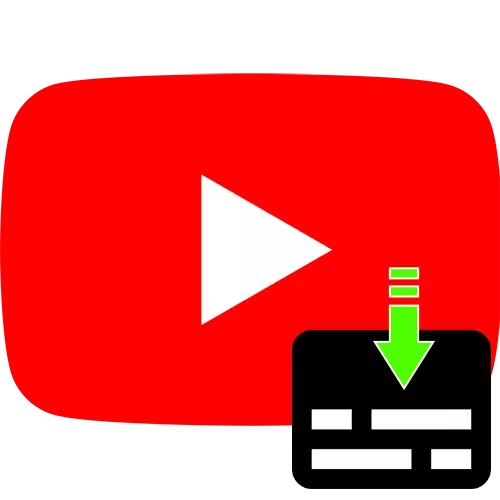
પદ્ધતિ 1: વિડિઓ ડિક્રિપ્શન
ઉપશીર્ષકોની સેવા કાર્યક્ષમતામાં દેખાવ, ટેક્સ્ટ ડીકોડિંગને જોવાની ક્ષમતા સાથે, જેને ફાઇલ દસ્તાવેજમાં કૉપિ કરી શકાય છે.
- લક્ષ્ય રોલરને ખોલો, પછી ખેલાડીના તળિયે 3 પોઇન્ટ દબાવો અને "વિડિઓ ડીકોડિંગ" વિકલ્પ પસંદ કરો.
- એક વિંડો દેખાશે જ્યાં ટેક્સ્ટ માહિતી સમય સાથે ઉલ્લેખિત કરવામાં આવશે - તેનું સ્થાન ઉપયોગમાં લેવાતા પ્રદર્શન મોડ પર આધારિત છે.
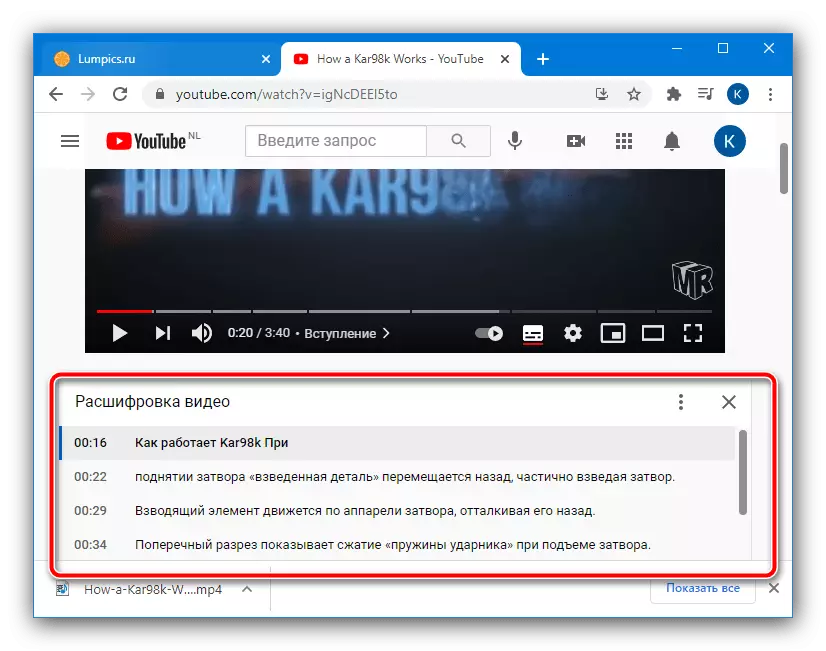
આ તત્વના તળિયે ડ્રોપ-ડાઉન મેનૂ છે જેમાં તમે ઇચ્છિત ભાષા પસંદ કરી શકો છો.
- ટેક્સ્ટ લોડ કરવા માટે, માઉસથી તેને પસંદ કરો, પછી તેને જમણું-ક્લિક કરો (PCM) ક્લિક કરો અને "કૉપિ કરો" પસંદ કરો અથવા Ctrl + C કી સંયોજનને દબાવો.
- આગળ, કોઈપણ ટેક્સ્ટ સંપાદકને ખોલો (યોગ્ય અને સામાન્ય "નોટબુક"), જ્યાં કૉપિ શામેલ છે.
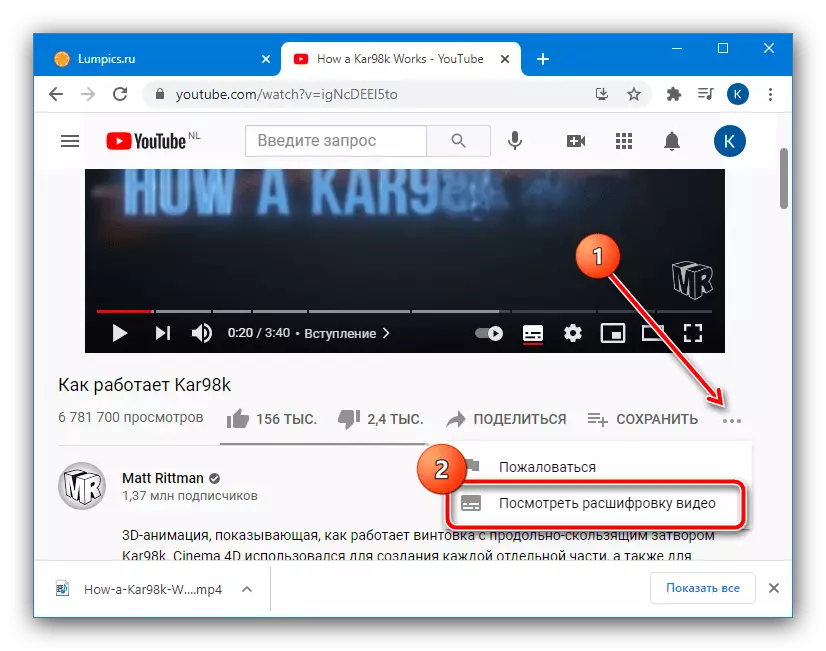
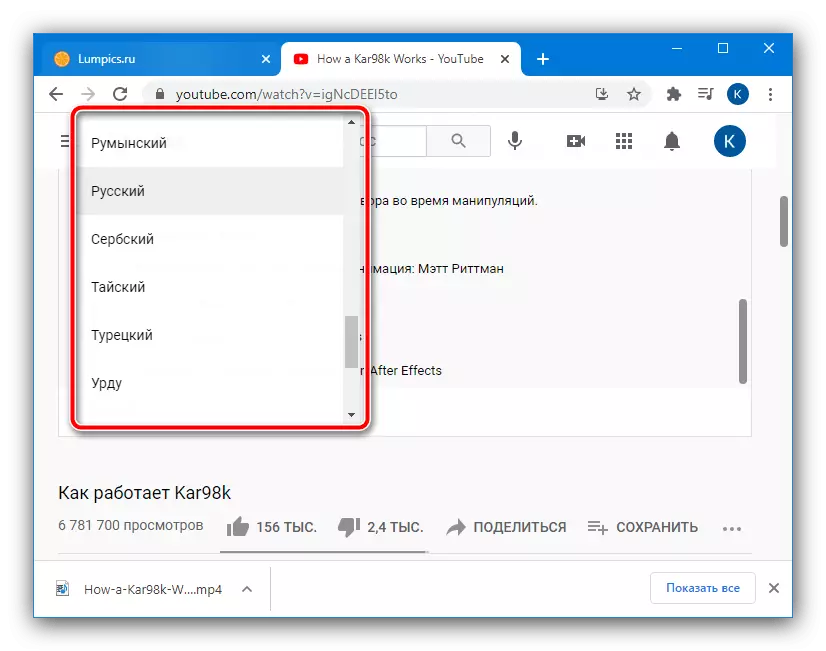
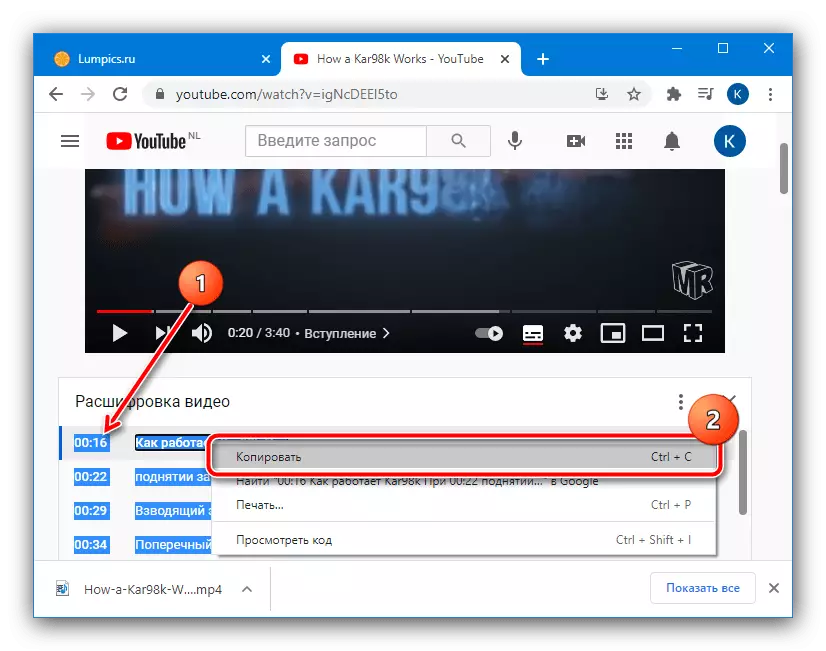

આ પદ્ધતિ વપરાશકર્તાને સમાપ્ત કરવાનું સૌથી સરળ છે, જો કે, અમે તેને સૌથી અનુકૂળ કહી શકતા નથી, કારણ કે TXT માંના ઉપશીર્ષકો હજુ પણ અન્ય ખેલાડીઓ માટે કન્વર્ટ કરવાની જરૂર છે. ઉપરાંત, આ સુવિધા ફક્ત કમ્પ્યુટર માટે યોગ્ય છે, કારણ કે મોબાઇલ ક્લાયન્ટ્સ એન્ડ્રોઇડ અને આઇઓએસ / આઈપેડોસ માટે યુટ્યુબમાં, તે આ લેખ લખવાના સમયે ઉપલબ્ધ નથી.
પદ્ધતિ 2: વેબ સેવા
અમારા કાર્યને ઉકેલવા માટે, તમે વિશિષ્ટ વેબ સેવાનો ઉપયોગ કરી શકો છો. આવા ઘણા પ્રસ્તુત છે, પરંતુ સૌથી અનુકૂળ ઉકેલોમાંનું એક ડાઉનસબ છે.
ડાઉનસેબ પૃષ્ઠ પર જાઓ
- સેવા સાથે કામ કરવાનું શરૂ કરવા માટે ઉપરોક્ત સંદર્ભનો ઉપયોગ કરો. આગલા ટેબ પર, YouTube માંથી લક્ષ્ય વિડિઓ ખોલો, પછી સરનામાં બાર પર ક્લિક કરો અને ત્યાંથી રોલર URL ને કૉપિ કરો.
- સેવા પૃષ્ઠ પર જાઓ, ટેક્સ્ટને પાછલા પગલામાં પેસ્ટ કરો અને "ડાઉનલોડ કરો" ક્લિક કરો.
- કેટલાક સમય પછી (સરેરાશ 1 મિનિટ સુધી), રોલર ઉપશીર્ષક લોડિંગની લિંક્સ દેખાશે - બંને TXT ટેક્સ્ટ ફોર્મેટમાં અને વિશિષ્ટ એસઆરટીમાં ખેલાડીઓની બહુમતી માટે યોગ્ય છે. ડાઉનલોડ કરવાનું શરૂ કરવા માટે ઇચ્છિત લિંક પર ક્લિક કરો.
- જો ઇચ્છિત ભાષા માટે સૂચિમાં કોઈ વિકલ્પો નથી (ઉદાહરણ તરીકે, રશિયન), તો તમે બિલ્ટ-ઇન સેવા સાધનનો ઉપયોગ કરી શકો છો. આ કરવા માટે, પૃષ્ઠને "ઑટો-ભાષાંતર" પર નીચે સ્ક્રોલ કરો અને ડ્રોપ-ડાઉન મેનૂમાં લક્ષ્ય ભાષા પસંદ કરો.
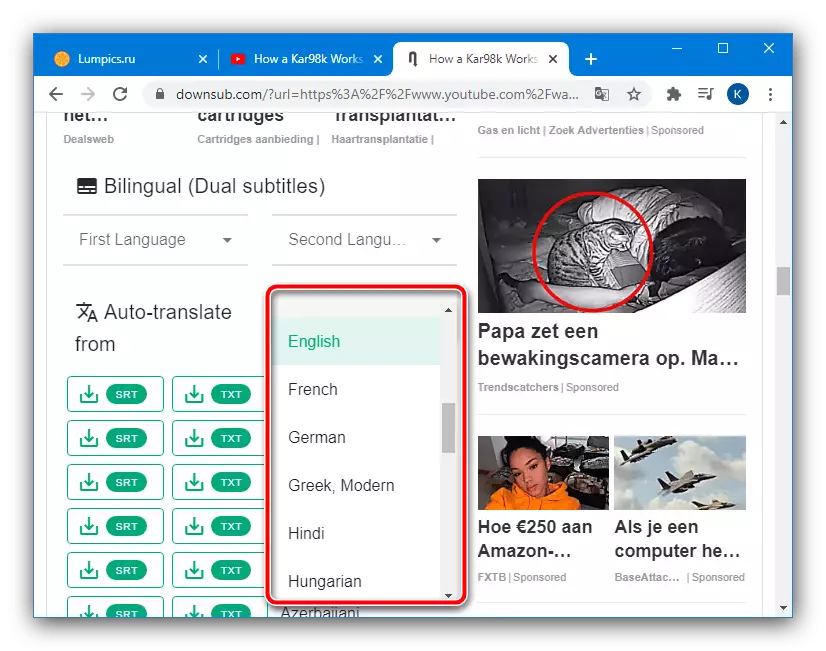
આગળ, નીચે આવશ્યક વસ્તુઓ ડાઉનલોડ કરો.
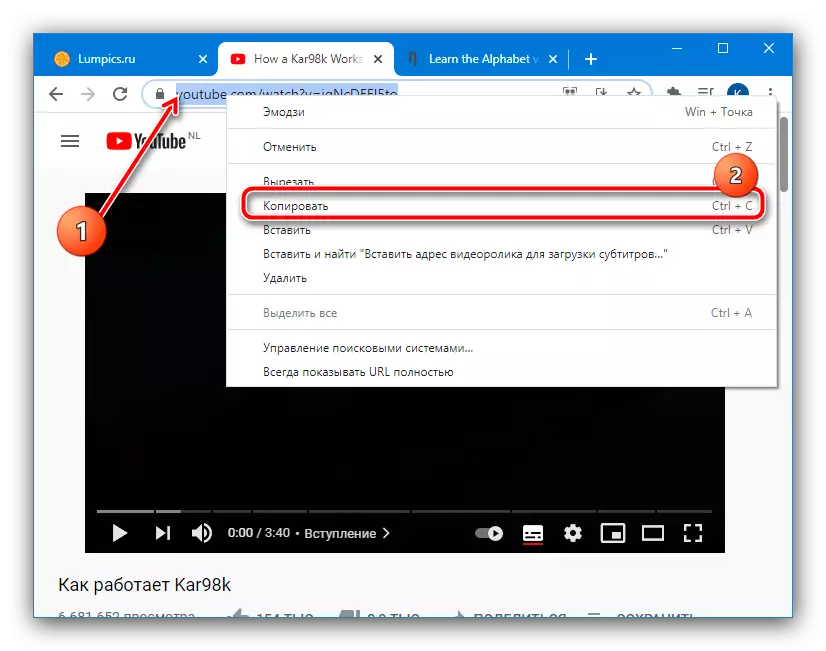
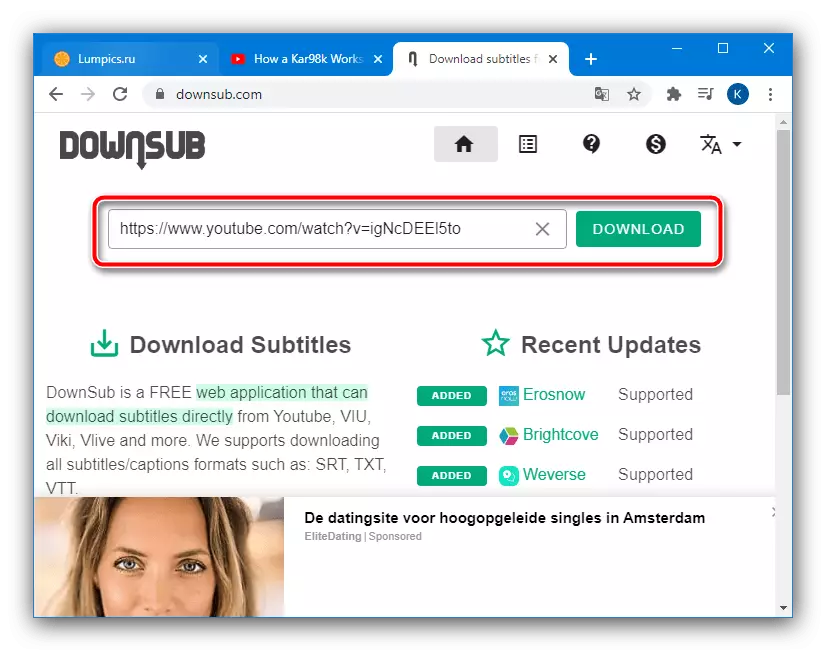
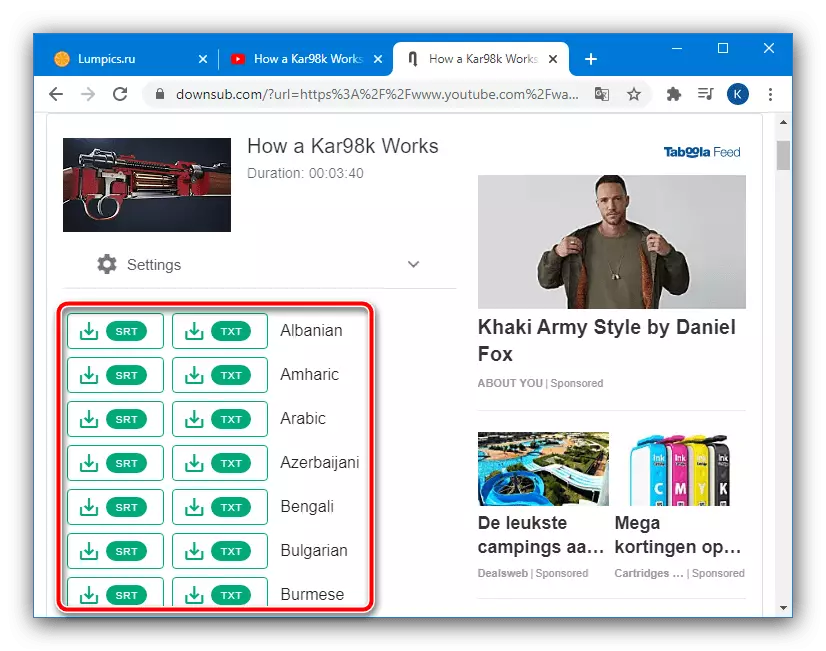
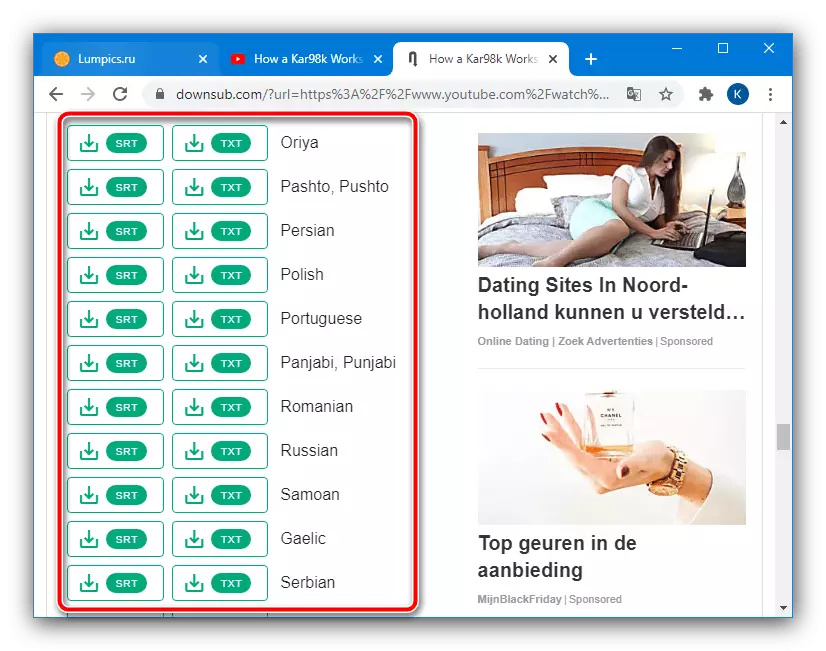
આ વિકલ્પ બિલ્ટ-ઇન સુવિધાઓ કરતાં વધુ સારી રીતે કાર્ય કરે છે, જો કે, સેવા નિષ્ફળ જશે અને ઉપશીર્ષકોની લિંક્સ પ્રદાન કરતું નથી. આ કિસ્સામાં, અથવા થોડો સમય રાહ જુઓ અને ફરીથી પ્રયાસ કરો અથવા YouTube પર ઇચ્છિત વિડિઓના અન્ય સંસ્કરણને જુઓ - કદાચ તે આવી સમસ્યા નહીં હોય.
ઉપશીર્ષકો સાથે તરત જ રોલર લોડ કરી રહ્યું છે
જો તમને વ્યક્તિગત ઉપશીર્ષકોમાં રસ નથી, અને પહેલાથી બિલ્ટ-ઇન ટેક્સ્ટ ડીકોડિંગ સાથે ક્લિપને ડાઉનલોડ કરવાની ઇચ્છા છે, તો બીજી વેબ સેવા અહીં ઉપયોગી છે, જે તમને યુબિટ્સ કહેવામાં આવે છે.
Younsubtitles પૃષ્ઠ પર જાઓ
- આ સોલ્યુશન સાથે કામ કરવું એ ઉપર ઉલ્લેખિત ડાઉનસેબ જેવું જ છે, તેથી સંબંધિત સૂચનાના 1-2 પગલાંઓ પુનરાવર્તિત કરો.
- ઉપશીર્ષકો સાથે વિડિઓ મેળવવા માટે, "વિડિઓ ડાઉનલોડ કરો" ક્લિક કરો.
- રોલર રીઝોલ્યુશન (હાઇલાઇટ કરેલ લીલા) પસંદ કરો અને ડાઉનલોડની રાહ જુઓ.
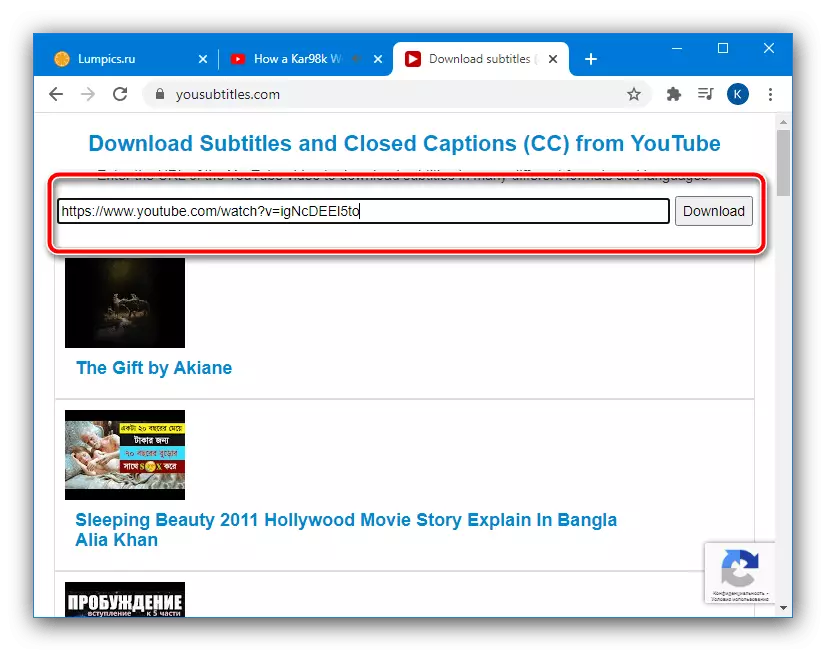
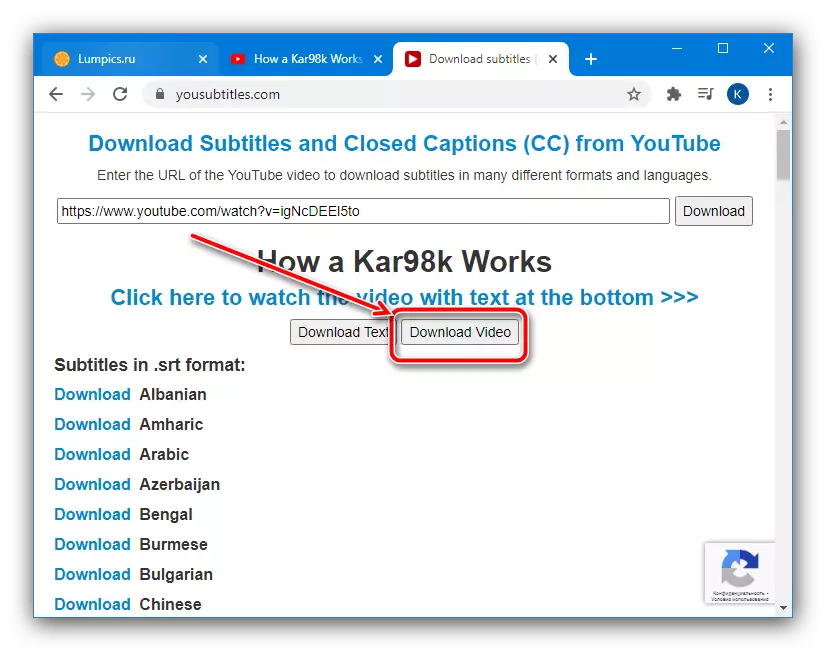
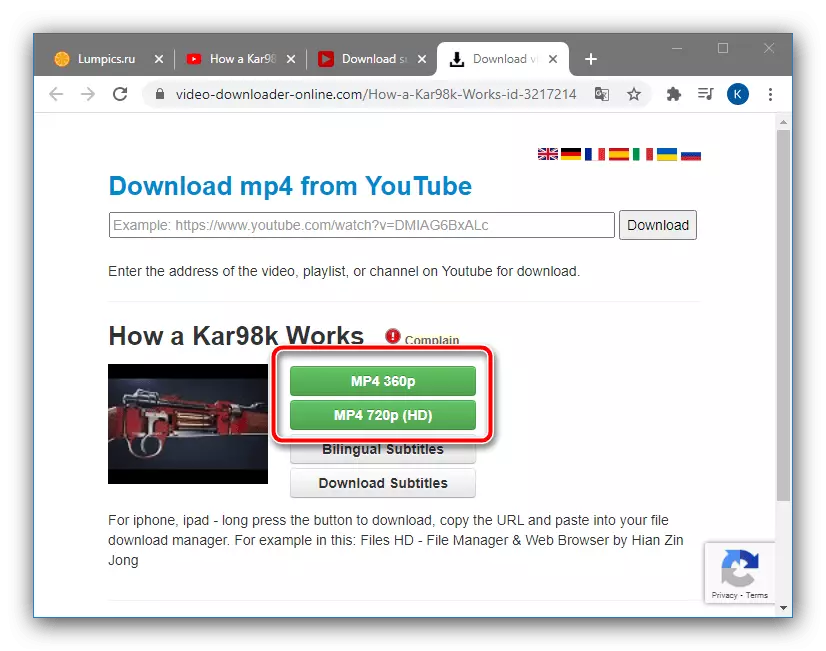
જેમ તમે જોઈ શકો છો, આ ઉકેલ પણ ખૂબ અનુકૂળ છે, જો કે, ડાઉનસબની જેમ, કેટલાક રોલર્સ પર નિષ્ફળતા આપે છે.
